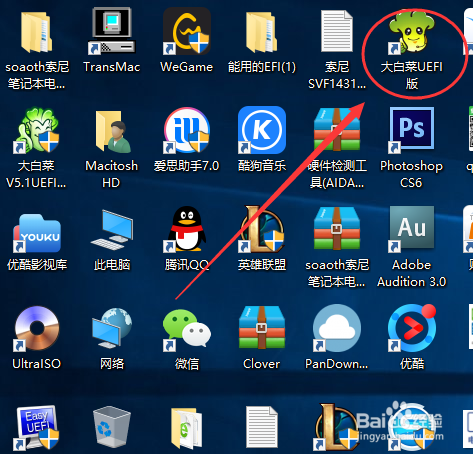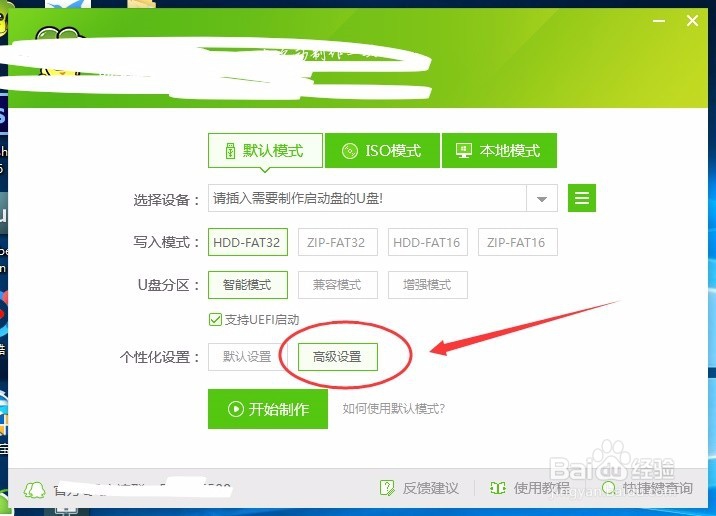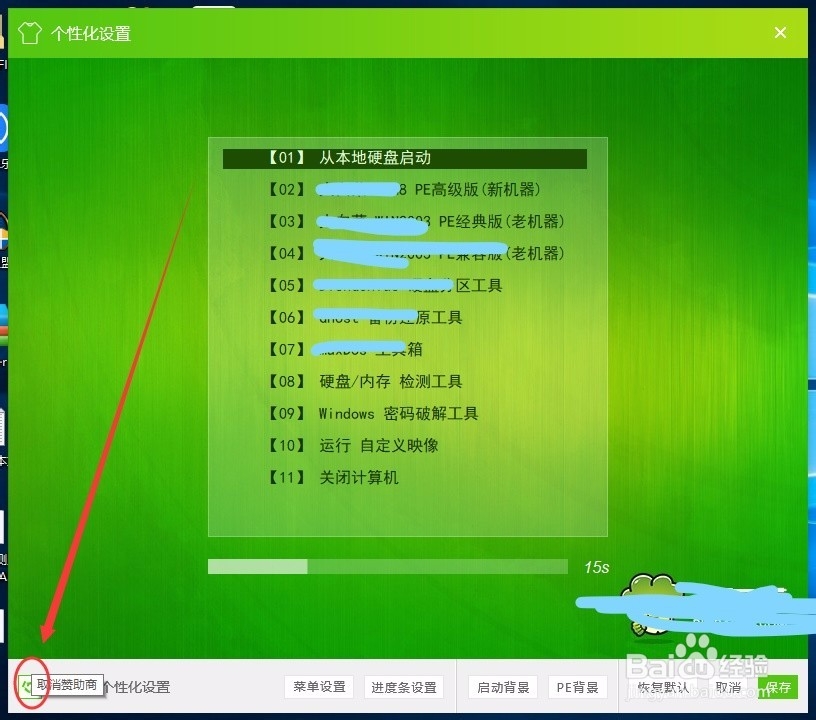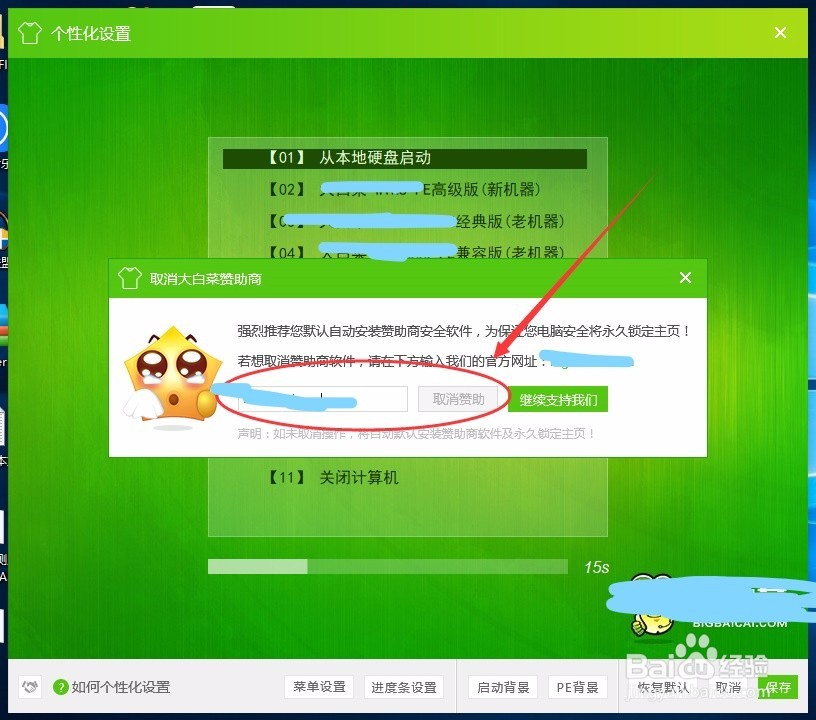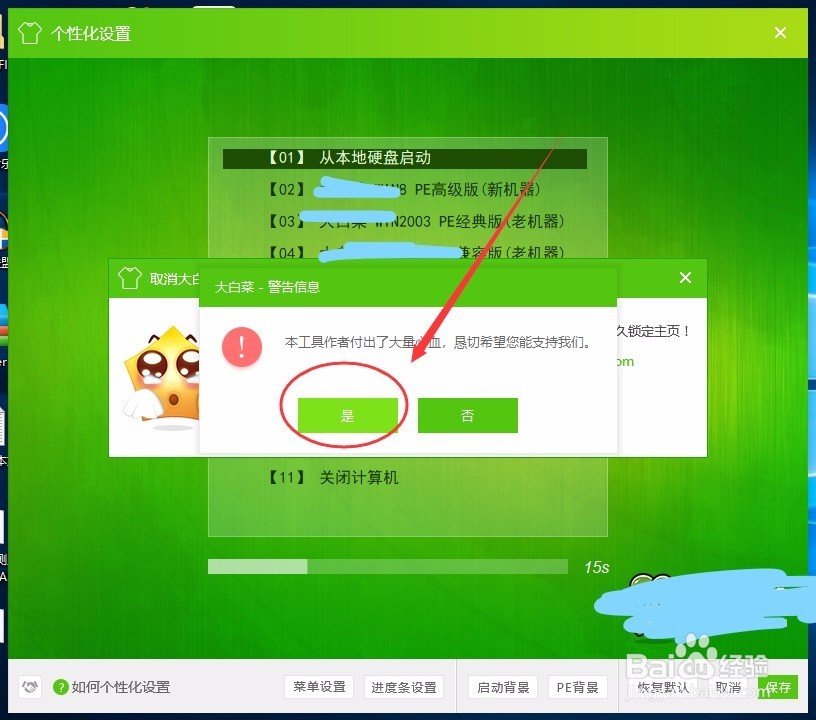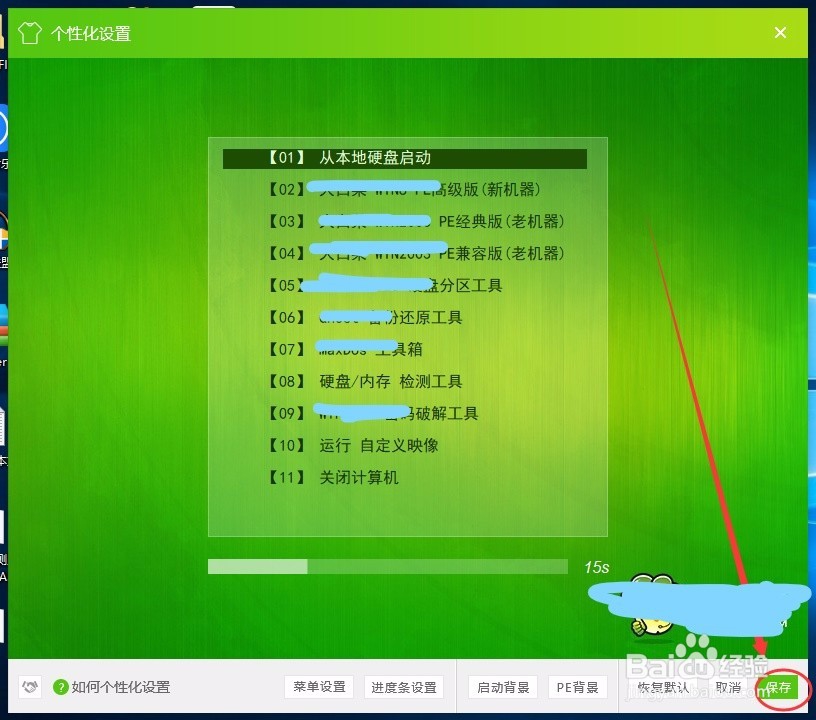怎么取消电脑店u盘PE系统赞助商主页、软件
1、打开制作PE系统的软件,制作之前插入U盘,再这里我就不插入U盘了 ,你们自行操作
2、点击高级设置,其他制作PE系统软件都是这样,有一些就点击个性设置,那么这里没有 个性设置,就点击高级设置
3、点击左下角的握手图标,显示取消赞助商,有一些是显示勾勾,显示勾勾的把勾勾去掉再保存就行了
4、之后就提示您输入他提示网址,再点击 取消赞助,再确定
5、然后点击右下角的保存就🆗了,需要注意的是 打开这个软件一次你取消一次,再次打开茧盯璜阝就必须重新按这个操作取消再制作PE系统
6、有任何电脑问题可以关注小编微博@刺猬plus
声明:本网站引用、摘录或转载内容仅供网站访问者交流或参考,不代表本站立场,如存在版权或非法内容,请联系站长删除,联系邮箱:site.kefu@qq.com。
阅读量:37
阅读量:71
阅读量:82
阅读量:84
阅读量:29